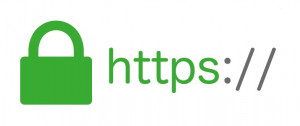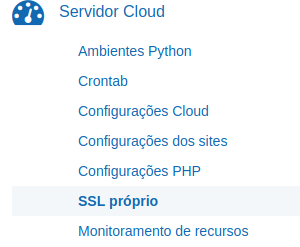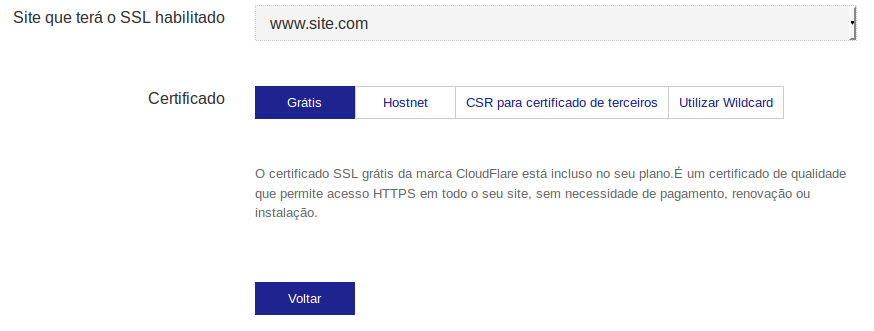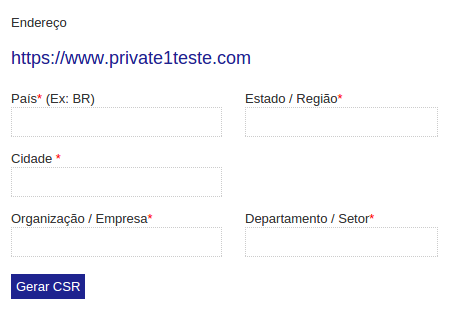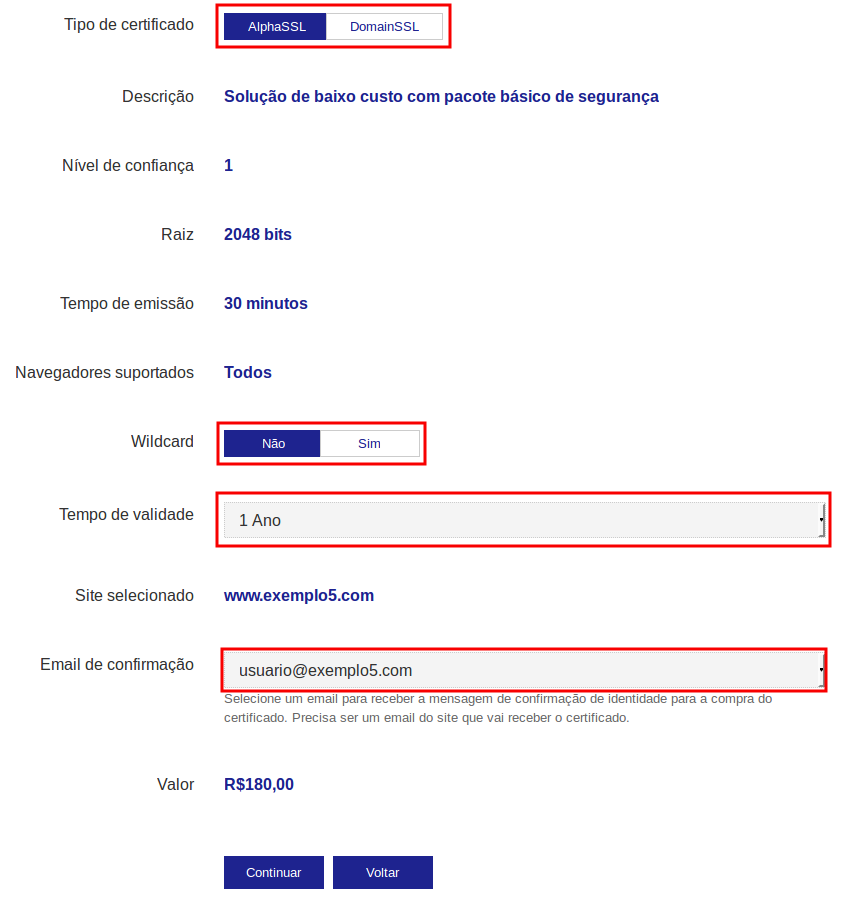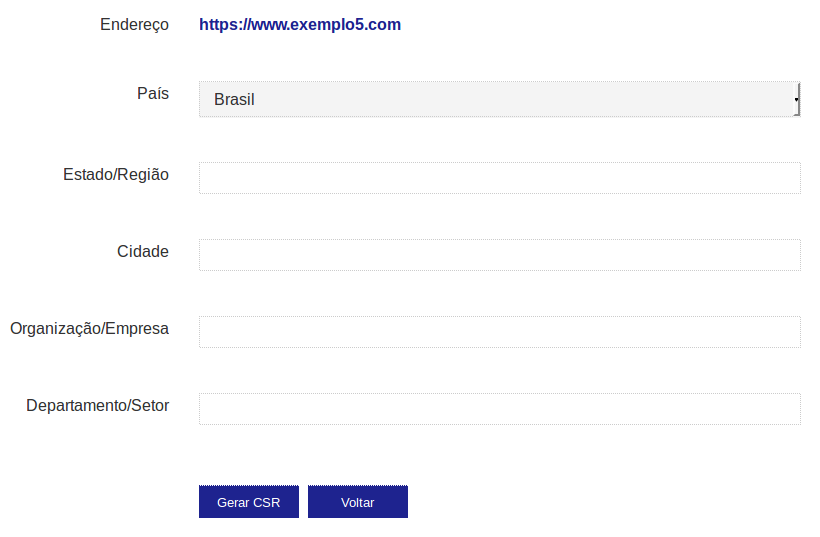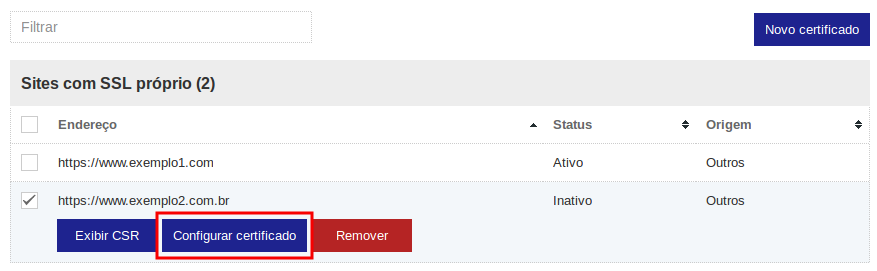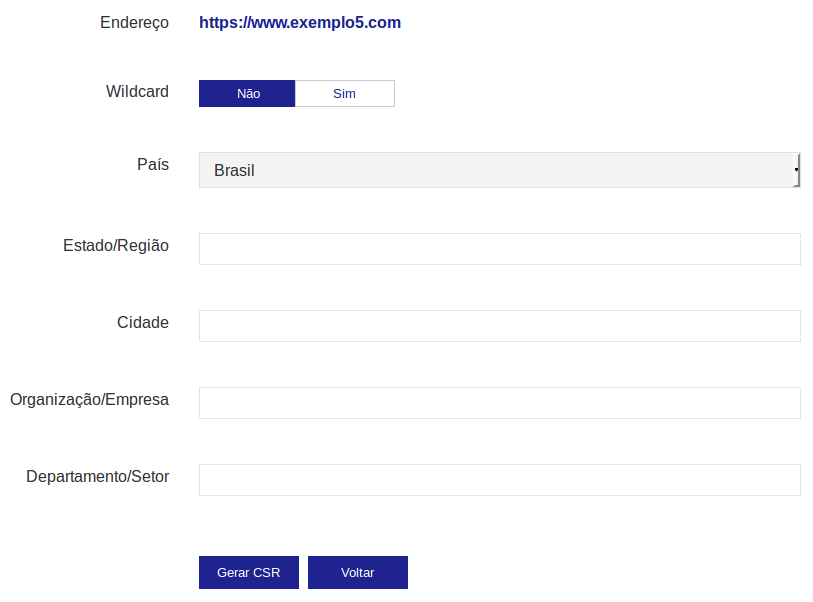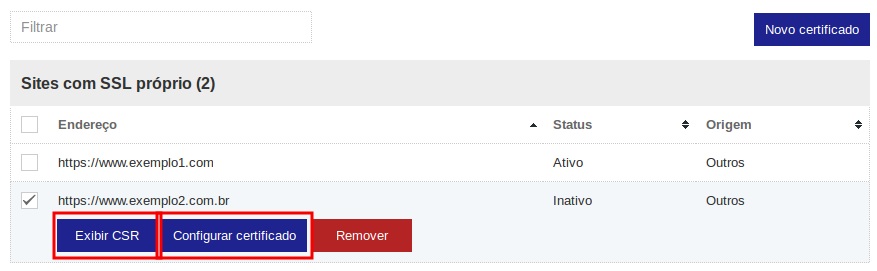Recurso disponível apenas para os planos de hospedagem Cloud.
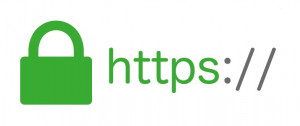
SSL (Secure Socket Layer) é um protocolo de segurança cujo objetivo é fornecer segurança na comunicação entre o cliente e o servidor. O SSL permite que o aplicativo no cliente e o serviço no servidor se falem de forma segura, evitando questões como invasões, violação e falsificação de mensagens.
Nessa página vamos explicar como você pode contratar um SSL Próprio no plano Cloud.
Para mais informações sobre SSL clique AQUI .
Quais planos possuem SSL Próprio?
Apenas os planos Cloud podem usar SSL Próprio.
Qual é a versão disponibilizada?
TLS 1.1 e TLS 1.2.
Quanto Custa o SSL?
O SSL vai ter um preço diferente de acordo com o tipo que escolher:
- Hostnet >> A partir de R$ 180,00 reais por ano.
- CRS para Certificado de terceiros >> Nessa opção você terá que comprar um certificado em uma empresa, o valor será passado pela empresa que escolher.
- Utilizar Wildcard >> A partir de R$ 670,00 reais por ano.
Ativando o SSL
Dentro do Painel Hostnet acesse o menu: Servidor Cloud >> SSL Próprio
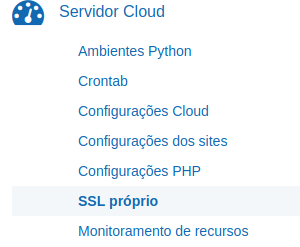
Para ativar o SSL, clique no botão Novo Certificado, para acessar a seguinte página.
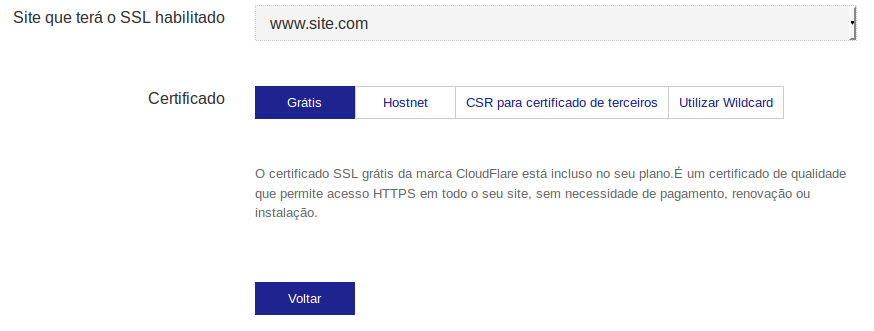
Escolha o site que pretende utilizar e tipo de SSL que deseja contratar:
OBS: O SSL grátis da CDN CloudFlare, por padrão, já encontra-se ativado para todo plano Cloud forma automática.
Hostnet
Atenção 1: Esse certificado funciona apenas dentro da Hostnet e não é possível transferi-lo para outra empresa.
Atenção 2: Esse certificado só funcionará com um e-mail do domínio criado, caso contrário ele irá solicitar a criação de um.
Primeiro é preciso optar pelo certificado Hostnet, você terá as seguintes opções:
– AlphaSSL >> R$ 180,00 por ano
– DomainSSL >> R$ 630,00 por ano
A diferença entre eles é que o DomainSSL é mais seguro que o AlphaSSL porque possui identificação mais atrelada aos dados do domínio.
Existirão algumas informações sobre o SSL escolhido.
Após isso, marque sim para Wildcard caso necessite ter o SSL funcionando em vários endereços. Ex: www.site.com / forum.site.com / loja.site.com
Com Wildcard o certificado fica mais caro.
Em seguida, escolha o tempo de validade do certificado que pode ir de um ano até cinco anos, a sua escolha.
Por último, escolha um dos e-mails criados do domínio.
Se estiver de acordo com o valor, clique em continuar.
Aparecerá uma tela para preencher um formulário com os dados da sua empresa:
Preencha corretamente as informações e clique em Gerar CSR.
Antes de de receber o CSR, você será encaminhado para a página do pagamento.
Após a confirmação do mesmo, serão enviados 2 e-mails para a conta de e-mail usada para o certificado:
– O primeiro para fazer a confirmação;
– O segundo com o certificado no corpo do e-mail;
O certificado deverá ser copiado do e-mail e inserido no Painel, na página do SSL, dentro da opção Configurar Certificado:
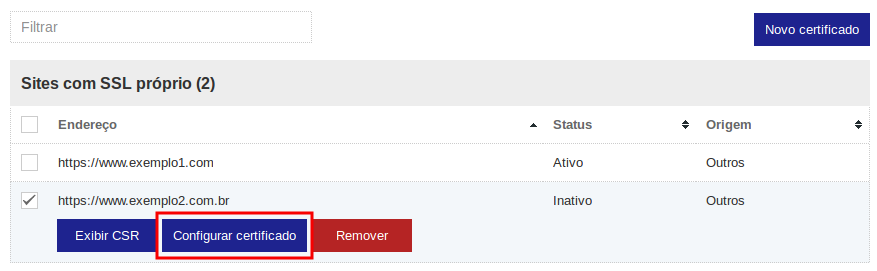
Basta colar no formulário presente na página e aguardar alguns minutos.
Depois você verá que seu certificado ficará com status de ATIVO.
Pronto! Seu SSL foi configurado.
CSR para Certificado de Terceiros
Escolhendo a opção de CSR para certificado de terceiros, aparecerá uma tela conforme a imagem a seguir:
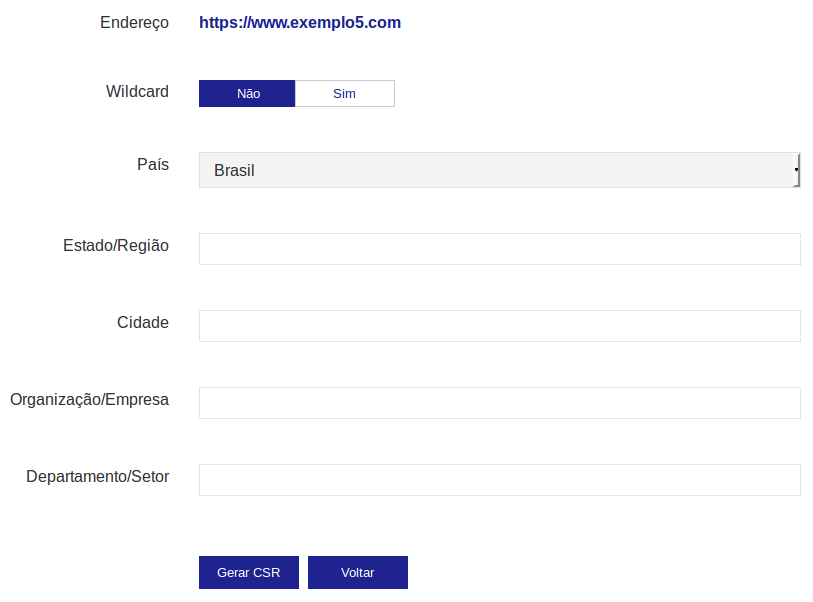
Marque sim para Wildcard caso necessite ter o SSL funcionando em vários endereços. Ex: www.site.com / forum.site.com / loja.site.com
Com Wildcard o certificado fica mais caro.
Em seguida preencha corretamente as informações e clique em Gerar CSR.
Depois de gerado você visualizará no Painel o SSL criado com status de inativo, selecione o SSL para ver as opções:
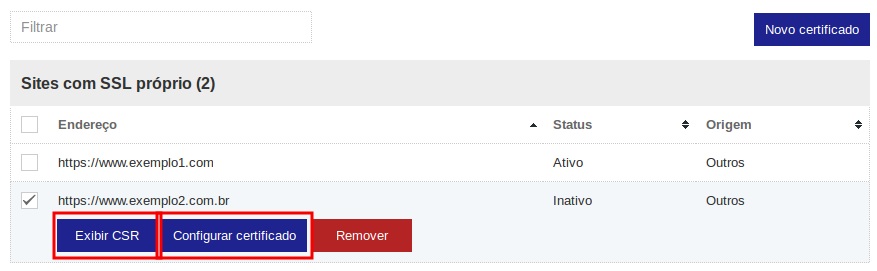
Primeiro acesse a opção Exibir CSR para visualizar o CSR do certificado. Esse CSR deve ser entregue para a sua certificadora. Analise também se a certificadora necessita de um IP próprio para seu site.
Depois que enviar esse CSR para a certificadora, ela retornará pra você com o Certificado Digital que deve ser configurada em seu domínio.
Basta copiar o certificado do local por onde recebeu (e-mail ou arquivo) e colar no formulário do Painel de Controle, na página do SSL, dentro da opção Configurar Certificado e aguardar alguns minutos.
Depois você verá que seu certificado ficará com status de ATIVO.
Pronto! Seu SSL foi configurado.
Utilizar Wildcard
Essa opção poderá ser utilizada apenas caso já possua um certificado funcionando em seu site.
Vamos supor que você já tenha o SSL funcionando no endereço https://www.site.com e agora precisa usar também nos endereços https://forum.site.com e https://loja.site.com
Para isso basta ativar essa opção de certificado Wildcard.
O que é CSR?
Por curiosidade, iremos explicar a respeito de CSR.
O CSR é um arquivo de texto criptografado que contem as informações para a solicitação do seu Certificado Digital. Essas informações são a respeito de sua empresa (nome, departamento, cidade, estado, país) e a URL onde o certificado SSL será utilizado (Common Name).
Observe a imagem a seguir para entender como gerar um CRS na Hostnet:
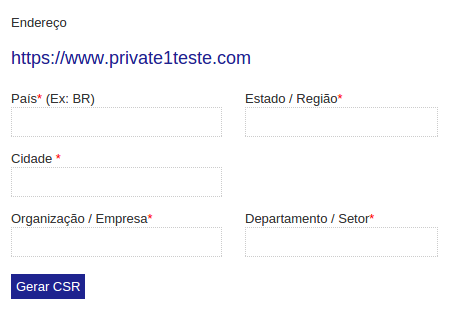
Conforme pode observar o campo do Common Name já vem informado em azul, mas ainda é preciso preencher os demais campos da seguinte forma:
- País: País com 2 caracteres, (ex: BR para Brasil).
- Estado / Região: Seu estado por extenso e sem abreviações;
- Cidade: Sua cidade;
- Organização / Empresa: Nome oficial da empresa, igual ao existente no cartão do CNPJ;
- Departamento / Setor: Seu departamento ou setor da empresa;
OBS: Ao gerar o CSR não utilize caracteres especiais, acentos e cedilha (” ‘ ! @ # $ % ¨ & * _ – + = § ¬ ¢ £ ³ ² ¹ ` ´ [ ] { } ( ) ª º ^ ~ ? / \ ; : . , < > |).
IP Próprio
Alguns tipos certificados exigem um IP próprio exclusivo para o site, para que o SSL seja reconhecido por alguns navegadores. A maioria dos navegadores e dos certificados não exigem o IP próprio, portanto consulte sua certificadora para mais detalhes.
O IP próprio tem um custo de R$ 20/mensal por cada IP.
Para adquirir um IP próprio, clique em Novo IP próprio, escolha o site que precisa de um, e clique em Adicionar.
Feito isso você irá visualizar o seu site com o IP correspondente.
Páginas Relacionadas